冠铭 bios设置,详细教您冠铭主板bios设置U盘启动
全新的win10系统是最近最火热的话题之一,不少冠铭主板的电脑用户也想要安装着全新的win10系统,而用bios启动u盘装系统大家都十分熟悉,但是却苦于不懂的如何设置冠铭主板BIOS,下面,小编就来跟大伙讲解冠铭主板bios设置U盘启动的操作。
冠铭主板与市场上像华硕、技嘉等知名电脑硬件品牌相比虽然逊色了些,但整理质量还是受到了不少电脑用户的肯定,尤其是冠铭主板组装电脑的灵活个性深受一些用户喜爱,如果使用U盘安装系统,该怎么去设置U盘启动?下面,小编给大家介绍冠铭主板bios设置U盘启动的操作流程。
冠铭主板bios设置U盘启动
按开机键,等待电脑出现开机画面的时候按Detele键进入BIOS设置界面,然后在打开的BIOS设置界面中,切换到Boot栏界面,然后移动光标选择Hard Disk Drives回车确认。
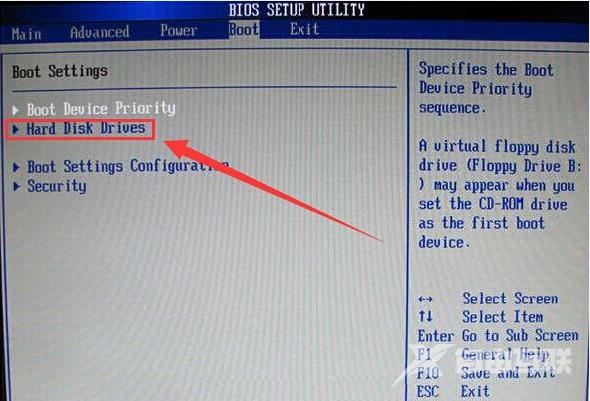
bios电脑图解-1
在打开的Hard Disk Drives界面中,移动光标选择1st Drive回车确认,在弹出的小窗口中选择u盘启动回车确认。
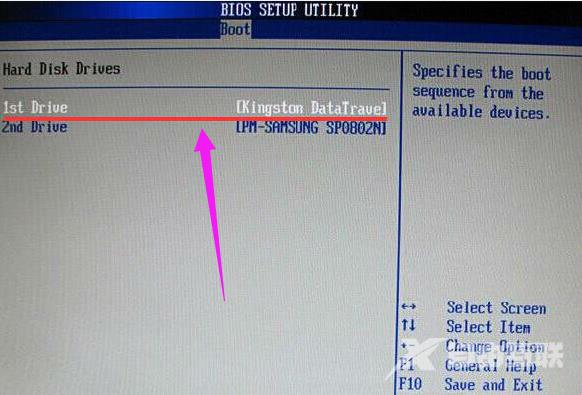
冠铭主板电脑图解-2
完成Hard Disk Drives设置之后,返回到Boot栏界面,移动光标选择Boot Device Priority回车确认。
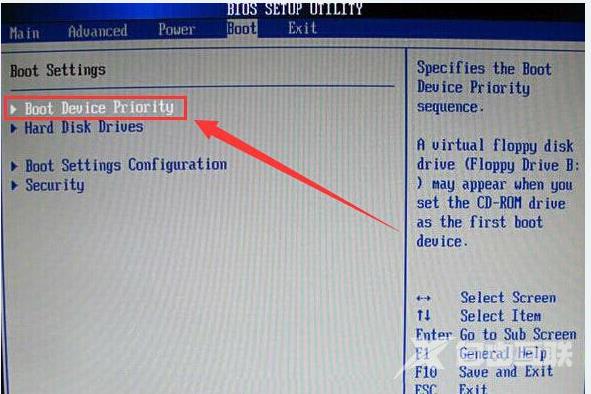
设置启动电脑图解-3
在打开的Boot Device Priority设置界面中,移动光标选择1st Boot Device(第一启动项)回车确认,在弹出的小窗口中选择u盘启动即可,完成所有设置之后,按F10键保存并且重启电脑。
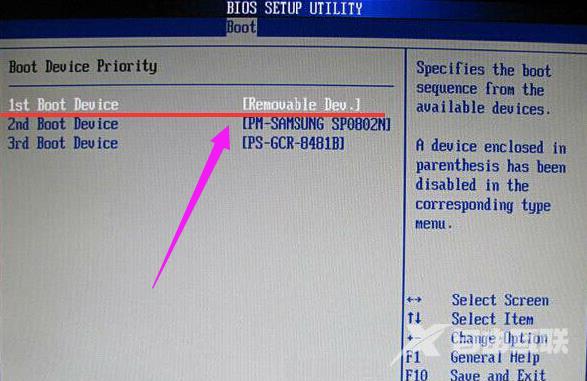
U盘电脑图解-4
最后,还需要按F10键保存上面的设置,这样下次开机按快捷键才会从u启动u盘启动。以上就是冠铭主板设置u启动u盘启动的全部内容了,有需要的用户可以看看。
阅读本文的人还阅读:
华硕B250Pro主板设置secure boot和fastboot的操作方法